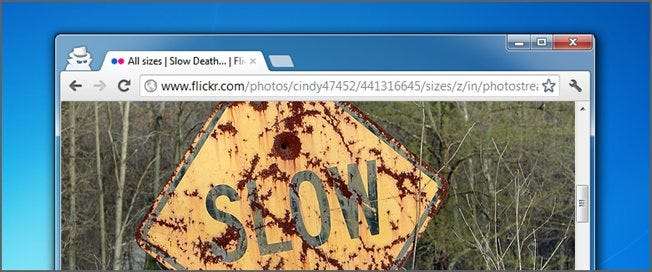
Peramban web adalah teman setia kami, jadi memiliki peramban yang terasa lebih lambat dari yang seharusnya — atau bahkan mogok pada Anda — sama sekali tidak menyenangkan. Berikut beberapa cara agar Chrome dapat berfungsi seperti baru lagi.
Kami telah membicarakan sebelumnya tentang cara mengoptimalkan Chrome untuk privasi maksimum , dan tentang cara memecahkan masalah kerusakan Chrome . Sekarang saatnya untuk mengalihkan perhatian kami pada cara-cara agar Anda dapat mempercepat pekerjaan. Kami akan membahas dasar-dasarnya — seperti selalu memperbarui Chrome dan mengelola ekstensi Anda — serta beberapa opsi lanjutan, dan bahkan beberapa fitur eksperimental.
TERKAIT: Cara Mengoptimalkan Google Chrome untuk Privasi Maksimum
Tetap perbarui Chrome
Salah satu hal terbaik yang dapat Anda lakukan agar Chrome tetap berjalan dengan lancar adalah selalu memperbaruinya. Chrome otomatis mengunduh dan memasang pembaruan, tetapi hanya jika Anda tidak membuka Chrome. Anda dapat dengan mudah menyelesaikan ini hanya dengan menutup Chrome sesekali.
Namun, jika Anda seperti kami, Anda mungkin sering membuka jendela Chrome. Jika ada pembaruan yang tersedia untuk Chrome, Anda akan melihat ikon Opsi di ujung kanan bilah alat berubah menjadi panah atas hijau.
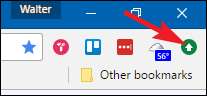
Buka menu opsi dan pilih perintah "Perbarui Google Chrome" untuk memulai pembaruan.
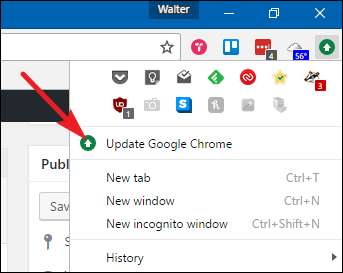
Chrome memperingatkan Anda bahwa itu perlu diluncurkan kembali untuk menerapkan pembaruan, jadi klik tombol "Luncurkan kembali" untuk melanjutkan.
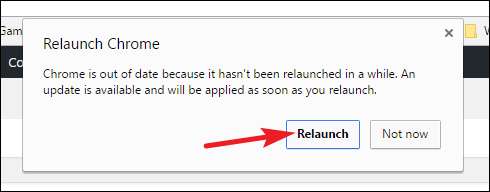
Chrome akan menutup, menerapkan pembaruan, dan kemudian membuka kembali. Ini harus mempertahankan semua tab terbuka Anda, meskipun Anda memiliki beberapa jendela Chrome yang terbuka. Tetapi kami selalu menyarankan untuk menyimpan tab penting Anda untuk berjaga-jaga.
Aktifkan Opsi Sumber Daya Prefetch
Fitur prefetch Chrome bekerja dengan mencari alamat IP link pada halaman yang Anda kunjungi. Chrome kemudian menyimpan sumber daya untuk halaman tertaut yang menurutnya mungkin Anda kunjungi. Idenya adalah bahwa karena Anda mungkin mengklik link tersebut, mengapa tidak melanjutkan dan memuatnya begitu jika Anda melakukan klik mereka, halaman yang dihasilkan akan segera dimuat daripada harus mengunduh pada saat itu.
Secara umum, fitur ini berfungsi dengan baik dan membuat pemuatan halaman tertaut terasa lebih cepat. Ada dua potensi kerugian menggunakan fitur prefetch. Yang pertama adalah Anda mengunduh sumber daya dari laman yang mungkin tidak pernah Anda kunjungi. Ini dapat menghabiskan lebih banyak sumber daya sistem, meskipun sebenarnya tidak lebih banyak ketika kita melihatnya. Kelemahan kedua adalah masalah privasi. Saat menyimpan sumber daya dari halaman tertaut, Chrome juga mungkin perlu menyetel cookie di browser Anda seolah-olah Anda telah mengunjungi halaman tersebut.
Apakah Anda menggunakan prapengambilan terserah Anda. Untuk mengaktifkannya, klik tombol Opsi, lalu pilih "Setelan".
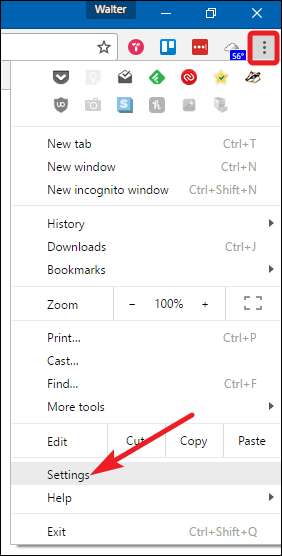
Di bagian bawah halaman "Pengaturan", klik link "Tampilkan pengaturan lanjutan".

Di bagian "Privasi", pilih opsi "Gunakan layanan prediksi untuk memuat halaman lebih cepat".
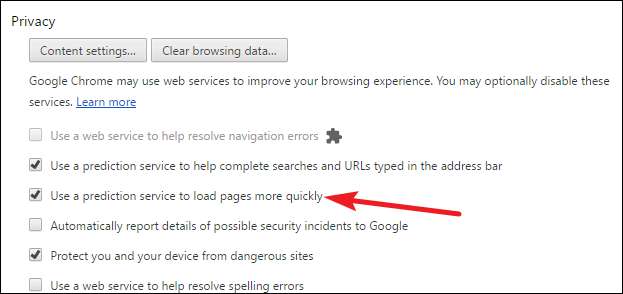
Kontrol Plugin Flash
Untuk waktu yang lama, Chrome dipasang bersama dengan banyak plugin yang berbeda — dan memungkinkan Anda memasang lebih banyak lagi. Dimulai dengan versi 57 — yang dirilis pada April 2017 — Chrome tidak lagi mendukung plugin apa pun selain Flash, dan bahkan dengan Flash, setelan default mengharuskan Anda memberikan izin kepada setiap situs untuk menggunakannya.
TERKAIT: Cara Mengaktifkan Click To Play Plugins di Google Chrome
Pendekatan baru yang lebih ketat terhadap plugin ini memberikan banyak keuntungan keamanan, kecepatan, dan stabilitas. Dan sungguh, kami sarankan untuk membiarkan setelan Flash default saja, lalu menyetujui atau menolak kemampuan setiap situs untuk menjalankan Flash. Jika Anda ingin mempelajari lebih lanjut tentang setelan itu — atau menonaktifkan Flash sepenuhnya — kami punya panduan hebat untuk mengaktifkan plugin klik-untuk-putar di Chrome .
Singkatnya, Anda cukup menelusuri ke alamat berikut:
chrome: // pengaturan / konten
Di halaman itu, gulir ke bawah ke bagian Flash dan pilih bagaimana Anda ingin Flash ditangani.
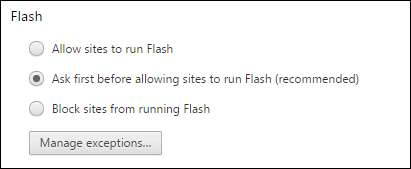
Nonaktifkan Ekstensi yang Tidak Anda Butuhkan
TERKAIT: Peringatan: Ekstensi Browser Anda Memata-matai Anda
Ekstensi adalah program kecil yang tersedia di Toko Web Chrome yang menambahkan fitur dan fungsi tambahan ke Chrome. Ekstensi bisa sangat berguna, tetapi setiap ekstensi yang dipasang juga menggunakan sumber daya, dan dapat memberatkan Chrome. Pasang ekstensi yang cukup, dan Anda pasti akan melihat dampaknya. Meskipun Anda tergoda untuk mencoba semua jenis ekstensi, triknya adalah menemukan keseimbangan antara kecepatan dan fitur tambahan.
Jika Anda memasang banyak ekstensi, cukup mudah untuk mencopot pemasangannya. Anda juga dapat menonaktifkan ekstensi tanpa mencopot pemasangannya untuk melihat apakah ekstensi tersebut memperlambat Anda.
Sebagian besar ekstensi memasang tombol di bilah alamat Chrome, meskipun beberapa tombol tersebut mungkin tersembunyi di bagian atas menu Opsi Anda.

Anda dapat mencopot banyak ekstensi dengan cepat dengan mengeklik kanan ikon bilah alatnya dan memilih "Hapus dari Chrome".
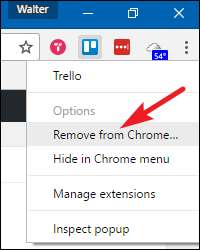
Sayangnya, beberapa ekstensi tidak memberikan opsi untuk mencopot pemasangan melalui ikon bilah alatnya, dan sangat sedikit yang memungkinkan Anda menonaktifkan ekstensi dengan cara itu. Namun, Anda dapat mengakses daftar semua ekstensi yang diinstal dengan mengklik menu Opsi, lalu memilih Alat Lainnya> Ekstensi.
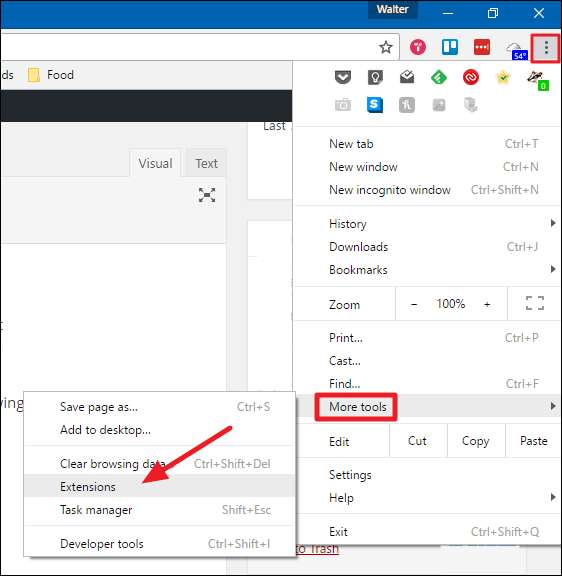
Untuk menonaktifkan ekstensi, hapus centang opsi "Diaktifkan" di sebelah kanan judul ekstensi. Saat Anda menonaktifkan ekstensi, Anda dapat dengan cepat mengaktifkannya kembali dengan mengaktifkan kembali opsi tersebut. Anda juga dapat mencopot keseluruhan ekstensi dengan mengeklik ikon tempat sampah. Dengan beberapa ekstensi dinonaktifkan, semoga Anda akan melihat perbedaan kecepatan yang signifikan.
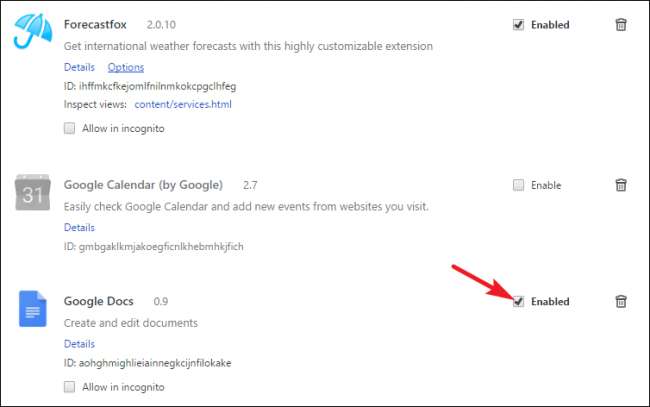
Hapus Data Penjelajahan Anda
Saat Anda menjelajahi web, Chrome menyimpan URL dan teks cache untuk situs web yang Anda kunjungi, riwayat unduhan, cookie, dan data situs web dan plugin lainnya. Inti dari riwayat dan cache adalah untuk mempercepat Chrome dengan mengizinkannya memuat sumber daya dari hard drive Anda alih-alih mengunduhnya setiap saat. Terkadang, bagaimanapun, cache bisa menjadi sangat besar dan mungkin akhirnya memperlambat Chrome.
CATATAN: Anda tidak boleh menghapus riwayat Anda secara teratur untuk tujuan kecepatan, karena itu mengalahkan tujuan memiliki cache lokal. Anda pasti dapat menghapusnya untuk alasan privasi, atau jika Anda mengalami masalah dengan situs tertentu.
Ada beberapa cara untuk menghapus riwayat Anda, termasuk membersihkan seluruh riwayat perambanan Anda dan membersihkan riwayat untuk situs tertentu.
Hapus Seluruh Riwayat Penjelajahan Anda
Untuk menghapus seluruh riwayat penelusuran Anda, buka menu Opsi dan pilih Alat Lainnya> Hapus Data Penjelajahan.

CATATAN: Menghapus seluruh riwayat perambanan Anda juga mencegah kecocokan riwayat perambanan ditampilkan saat Anda mulai mengetik URL ke bilah alamat.
Di jendela "Hapus data penjelajahan", pilih item yang ingin Anda hapus, lalu pilih rentang waktu dari tarik-turun. Klik "Hapus data penjelajahan" untuk menghapus data yang dipilih.
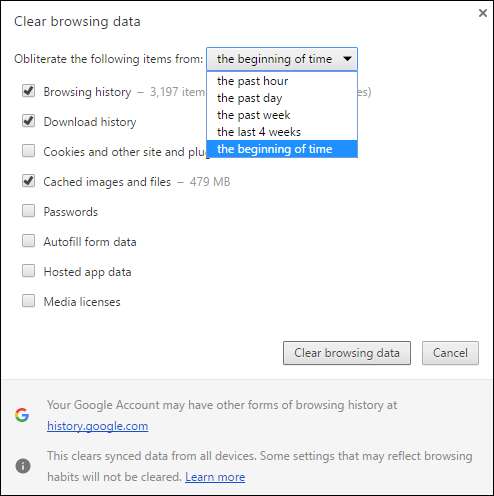
Hapus Item Tertentu dari Riwayat Penjelajahan Anda
Jika Anda ingin menghapus riwayat hanya untuk halaman web tertentu, buka menu Opsi, lalu pilih "Riwayat". Anda juga bisa menekan Ctrl + H.
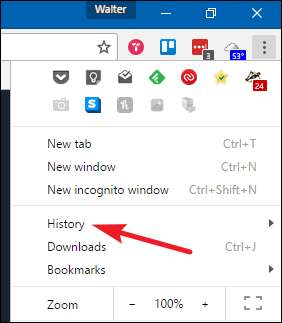
Saat Anda menemukan halaman yang ingin Anda hapus dari riwayat, klik tombol Opsi di sebelah kanan situs, lalu klik "Hapus dari Riwayat".

Jika Anda memiliki beberapa halaman yang ingin Anda hapus, pilih dengan mengklik kotak centang di sebelah kiri halaman. Saat Anda mulai memilih situs, opsi "Hapus" akan muncul di bagian atas halaman. Klik "Hapus" untuk menghapus semua halaman yang dipilih dari riwayat Anda.
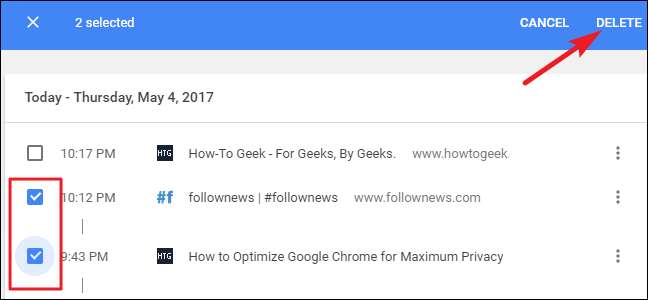
Kotak dialog konfirmasi ditampilkan. Klik "Hapus" jika Anda yakin ingin menghapus halaman web dari daftar riwayat.
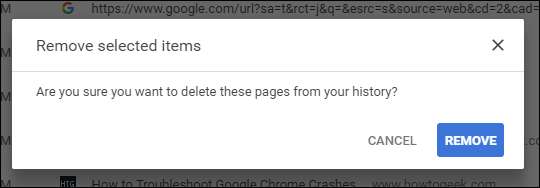
Jalankan Alat Pembersih Chrome
TERKAIT: Google Meluncurkan Penghapusan Perangkat Lunak dan Alat Reset Browser untuk Chrome
Jika Anda mengalami masalah yang tidak dapat Anda atasi dengan cara biasa — misalnya laman mulai, bilah alat, atau iklan yang tidak biasa — Anda dapat membuka laman Google Alat Pembersih Chrome . Alat ini dirancang untuk membantu Anda membersihkan browser Chrome Anda dan membuatnya terasa seperti baru lagi.
Setelah Anda mengunduh alat tersebut, lanjutkan dan jalankan. Ini akan memindai program mencurigakan yang menurutnya seharusnya tidak ada di sana dan menghapusnya.
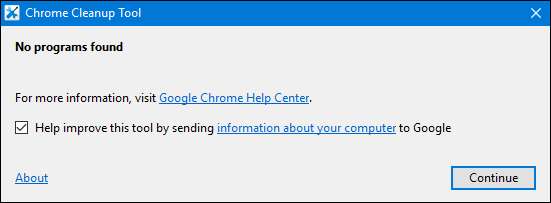
Terlepas dari apakah alat tersebut menemukan program yang mencurigakan atau tidak, saat selesai dijalankan, Chrome akan memulai ulang dan memberi Anda opsi untuk menyetel ulang semua setelan Chrome Anda. Jika Anda melakukan ini, itu akan mengatur ulang halaman startup Anda, halaman tab baru, mesin pencari, dan tab yang disematkan. Ini juga akan menonaktifkan — tetapi tidak menghapus — ekstensi apa pun, dan akan menghapus data sementara seperti cookie. Itu tidak akan menghapus bookmark Anda, kata sandi yang disimpan, atau riwayat penjelajahan.
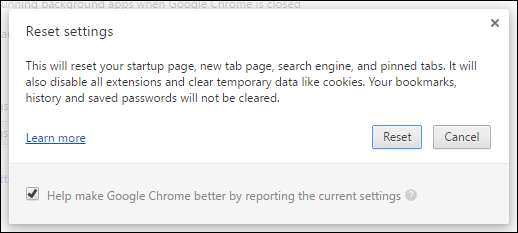
Kelola Tab Terbuka Anda
TERKAIT: Panduan Lengkap untuk Menguasai Tab di Google Chrome
Tab itu bagus . Tidak ada yang seperti membaca sekilas artikel yang menarik, dan membuka tab baru di latar belakang untuk dibaca lebih lanjut nanti. Masalahnya muncul ketika Anda memiliki banyak tab yang terbuka. Kelebihan tab terkadang terjadi pada kita semua. Saat meneliti sebuah artikel, misalnya, bukanlah hal yang aneh bagi saya untuk membuka 30-40 tab sekaligus. Saya juga melihat orang-orang yang membuka lebih dari itu sepanjang waktu.
Di Chrome, setiap tab terbuka dalam prosesnya sendiri di PC Anda. Ini adalah hal yang baik, karena membuat tab tersebut terisolasi satu sama lain. Kemacetan di satu tab sepertinya tidak akan menurunkan seluruh browser Anda. Tetapi, tentu saja, setiap tab yang terbuka menggunakan beberapa sumber daya, dan ketika Anda memiliki banyak tab yang terbuka sekaligus, itu dapat memperlambat segalanya.
Kami mengerti. Anda sering kali ingin mengawasi untuk dibaca nanti, tetapi mungkin itu tidak cukup penting untuk menjamin bookmark. Atau mungkin Anda khawatir jika Anda mem-bookmark-nya, Anda tidak akan pernah repot untuk kembali ke mereka. Untungnya, Anda memiliki beberapa opsi bagus yang tersedia untuk Anda.
TERKAIT: Kelola Penggunaan Memori Chrome Lebih Efisien Dengan The Great Suspender
Salah satu favorit kami adalah ekstensi Chrome bernama The Great Suspender . Ini memungkinkan Anda menangguhkan salah satu — atau semua — tab yang telah Anda buka sehingga tab tersebut tidak lagi mengkonsumsi sumber daya saat mereka hanya duduk di sana di latar belakang menunggu Anda untuk menggunakannya. Anda juga dapat meminta ekstensi secara otomatis menangguhkan tab setelah dibuka dalam jangka waktu tertentu.
Jika Anda lebih suka pendekatan yang juga menyingkirkan tab tersebut, ada ekstensi hebat lainnya bernama Toby . Anda dapat menganggapnya sebagai duduk di suatu tempat di antara tab terbuka dan bookmark. Ini menggantikan halaman tab baru Anda dengan pengelola tab. Klik buka tab baru, dan Anda dapat dengan mudah menyeret tab yang terbuka ke dalam grup yang berbeda. Anda dapat membuka kembali tab dengan mengkliknya atau membuka semua tab dalam grup secara bersamaan. Anda juga dapat menyimpan semua tab yang terbuka di jendela Chrome ke sesi dengan satu klik.
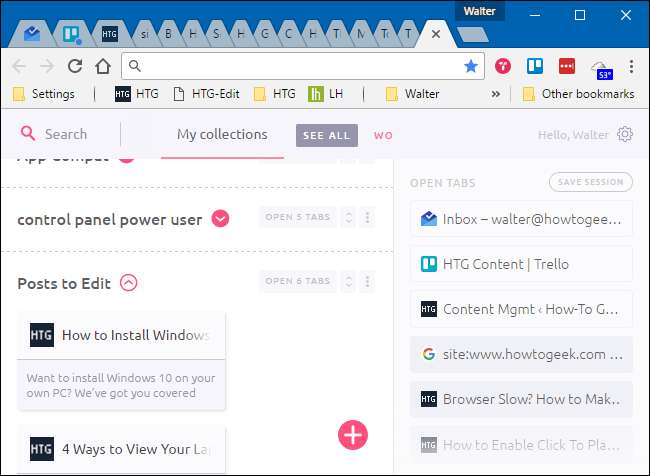
Ada banyak pengelola tab hebat lainnya di luar sana, jadi luangkan waktu untuk melihat-lihat, membaca beberapa ulasan, dan memilih sesuatu yang sesuai dengan gaya penjelajahan Anda.
Pertimbangkan Beberapa Fitur Eksperimental Chrome
Banyak fitur eksperimental disertakan bahkan dengan versi rilis stabil Chrome; mereka hanya tidak diaktifkan secara default. Dan ada alasan bagus untuk itu. Fitur eksperimental bisa jadi tidak stabil, menyebabkan bug aneh atau bahkan crash. Paling buruk, bug yang ditemukan saat menggunakan eksperimen ini dapat membahayakan keamanan dan privasi, atau bahkan mengambil data seperti riwayat penelusuran dan sandi yang disimpan dalam kerusakan yang cukup parah.
Jika kami belum membuat Anda takut untuk mencobanya, ada beberapa fitur eksperimental yang membantu meningkatkan kecepatan Anda di Chrome dan telah ada cukup lama untuk dianggap relatif aman — setidaknya dibandingkan dengan beberapa fitur eksperimental yang lebih berisiko.
Untuk melihat fitur eksperimental, cukup buka alamat berikut:
chrome: // flags
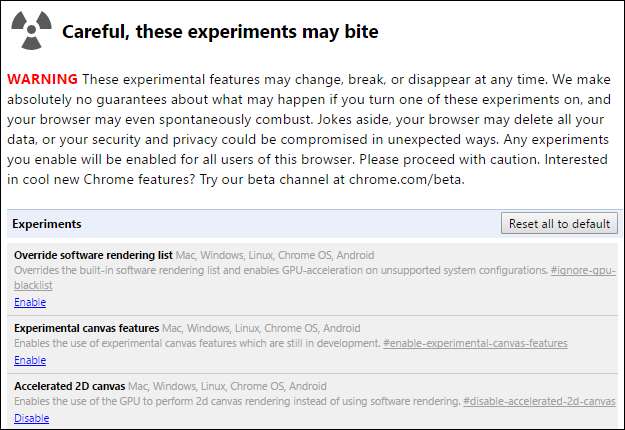
Ini daftar yang panjang, jadi gulir ke bawah dan cari tiga eksperimen berikut (atau tekan Ctrl + F dan telusuri):
- Tab Cepat / Tutup Jendela: Chrome mengubah cara penanganan pembongkaran tab, memisahkannya dari antarmuka grafis utama dan mempercepat proses penutupan.
- Pengguliran Halus: Chrome beranimasi lebih lancar saat menggulir konten halaman, membuat halaman terasa lebih cepat dan lebih responsif.
- Pembuangan Tab Otomatis: Chrome secara otomatis menghapus tab dari memori saat memori sistem tinggal sedikit. Tab akan tetap berada di setrip tab Anda dan dimuat ulang saat Anda mengekliknya.
Anda dapat melanjutkan dan mengaktifkan ketiganya, atau hanya menguji satu per satu dan melihat bagaimana masing-masing memengaruhi pengalaman Anda.
Pindai Malware dan Spyware
Selain menjalankan file aplikasi antivirus yang bagus , pertimbangkan juga untuk menjalankan anti-malware dan anti-exploit, yang biasanya dapat Anda lakukan berjalan tepat di samping antivirus Anda . Bagaimana ini berlaku untuk masalah kecepatan Chrome? Banyak spyware yang menyebabkan ketidakstabilan di browser Anda, yang tidak hanya memengaruhi kecepatan, tetapi juga keamanan dan keandalan.
TERKAIT: Apa Antivirus Terbaik untuk Windows 10? (Apakah Windows Defender Cukup Baik?)
Kami adalah penggemar beratnya Malwarebytes di sekitar sini. Versi gratisnya memungkinkan Anda melakukan pemindaian manual sistem Anda untuk mencari malware kapan saja. Versi premium menawarkan perlindungan waktu nyata dan fitur lain seperti pemblokiran situs web berbahaya.

Menggunakannya sangat mudah — unduh dan instal, periksa pembaruan, lalu pindai sistem Anda. Jika menangkap sesuatu, Anda mungkin beruntung, dan menyingkirkannya dapat mempercepat sistem Anda.
Kredit Gambar: cindy47452 / Flickr







